Manchmal ist es sinnvoll, den Standardspeicherort von Kamerafotos und -videos in Windows 10 zu ändern, insbesondere wenn das Laufwerk C nicht über genügend freien Speicherplatz verfügt.
Unter Windows 10/11 werden Fotos und Videos, die mit dem aufgenommen wurden Kamera app werden standardmäßig in der gespeichert Filmrolle Ordner unter dem Bilder Ordner. Genauer gesagt werden alle von der Kamera-App aufgenommenen Bilder und Videos an folgendem Ort auf Ihrem PC gespeichert: „C:\Benutzer\
Wenn Ihnen jedoch der Speicherplatz auf Ihrem Laufwerk C: ausgegangen ist und Sie eine zweite Festplatte mit genügend freiem Speicherplatz besitzen, Anschließend können Sie den Standardspeicherort für Fotos und Videos ganz einfach ändern, indem Sie den Anweisungen folgen unter.
Diese Anleitung enthält drei (3) verschiedene Möglichkeiten, einen anderen Speicherort für die Videos und Fotos der Kamera festzulegen.
So ändern Sie den Speicherort der Fotos und Videos der Kamera in Windows 11/10.
Methode 1. Ändern Sie den Standardspeicherort für Fotos und Videos in den Speichereinstellungen von Windows 10.
So geben Sie in den Einstellungen einen anderen Speicherort zum Speichern der Videos und Fotos der Kamera an:
1. Gehe zu Start > Einstellungen > System.
2. Wählen Lagerung links und rechts klicken Ändern Sie, wo neue Inhalte gespeichert werden. *
* Notiz: Klicken Sie unter Windows 11 auf Lagerung > Erweiterte Speichereinstellungen > Wo neue Inhalte gespeichert werden.
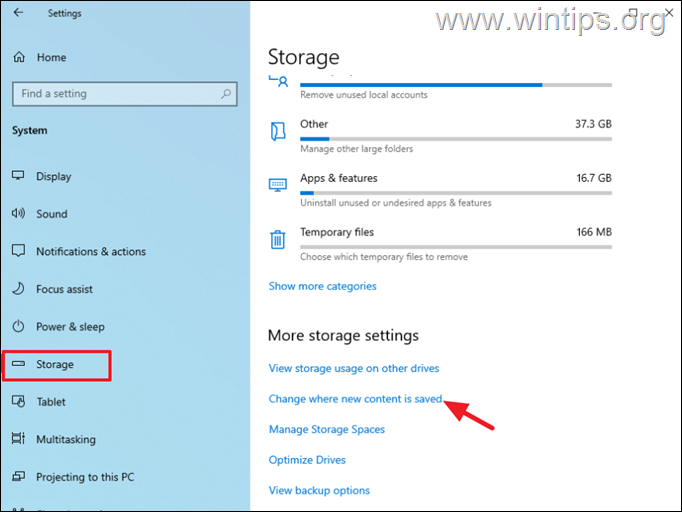
3. Erweitere das Neue Fotos und Videos werden gespeichert und wählen Sie das bevorzugte Laufwerk für die Fotos und Videos aus. Klicke auf Anwenden um die Einstellungen zu speichern.
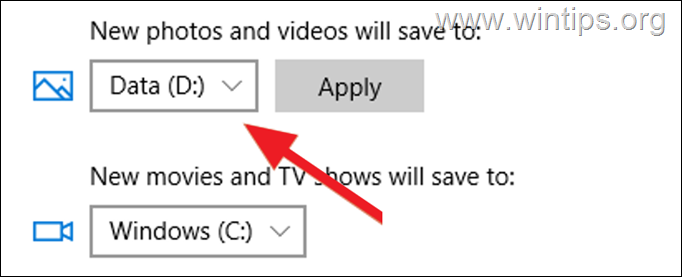
Methode 2. Ändern Sie den Standardordner für den Kamerarollenspeicher in den Bildeigenschaften.
Eine andere Möglichkeit, den standardmäßigen Speicherort für Ihre mit Ihrer Kamera aufgenommenen Fotos und Videos zu ändern, besteht darin, den zu ändern Eigenschaften des Filmrolle Ordner. Das zu tun:
1. Öffne das Bilder Ordner und dann Rechtsklick bei Filmrolle Ordner und wählen Sie aus Eigenschaften.
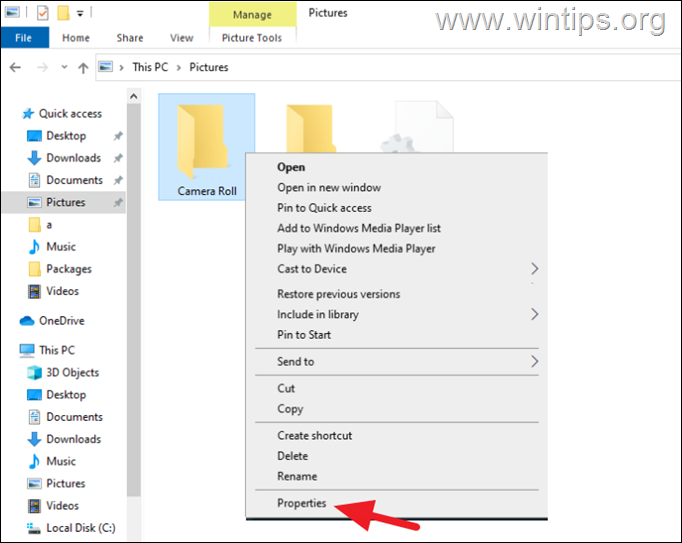
2. Bei Standort Klicken Sie auf die Registerkarte Umzug Taste.
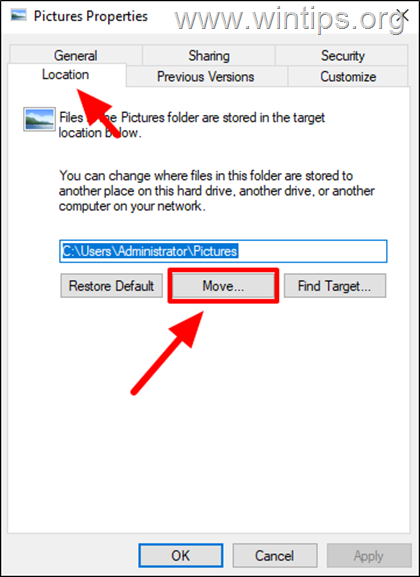
3. Wählen Sie nun den neuen Ordner zum Speichern Ihrer Fotos und Videos von Ihrer Kamera und klicken Sie darauf Ordner auswählen.*
* Notiz: Für dieses Beispiel habe ich einen neuen Ordner mit dem Namen „Camera Roll“ auf Laufwerk E erstellt:
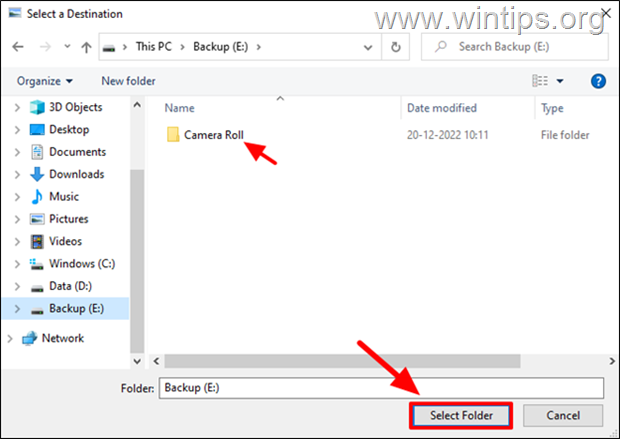
4. Klicke auf Anwenden, Dann OK um die Änderung zu speichern.
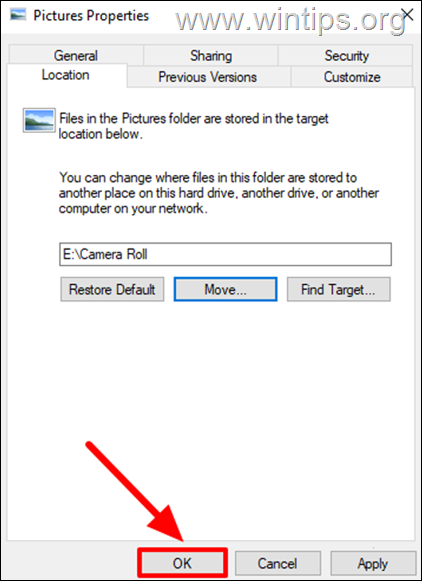
5. Endlich klicken Ja Klicken Sie auf die Aufforderung „Ordner verschieben“, um die Änderung zu bestätigen und alle Fotos und Videos vom alten Speicherort zum neuen zu verschieben.
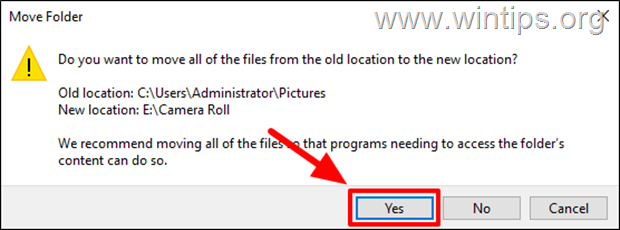
Methode 3. Verschieben Sie den Camera Roll-Ordner über die Registrierung an einen anderen Ort (Festplatte).
Eine andere Methode, um den Speicherort für Fotos und Videos der Kamera zu ändern, ist über die Registrierung:
1. Offen Registierungseditor. Das zu tun:
1. Drücken Sie gleichzeitig die Gewinnen
+ R Tasten, um das Run-Befehlsfeld zu öffnen.
2. Typ regedit und drücke Eingeben um den Registrierungseditor zu öffnen.

2. Navigieren Sie zu diesem Schlüssel im linken Bereich:
HKEY_CURRENT_USER\SOFTWARE\Microsoft\Windows\CurrentVersion\Explorer\Benutzer-Shell-Ordner
3. Auf der rechten Seite Doppelklick die zu öffnen Meine Bilder Registrierungswert.
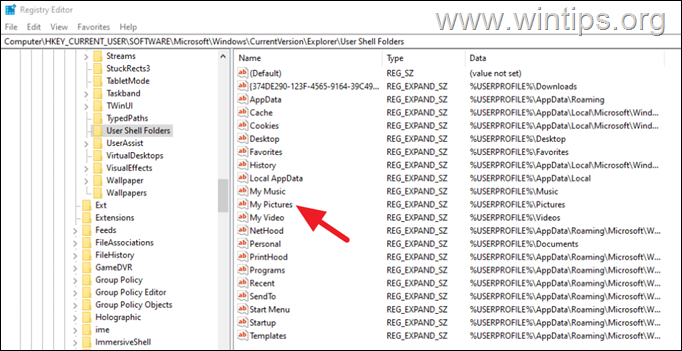
4. Geben Sie bei Wertdaten den neuen Pfad (Speicherort) ein, um Ihre Fotos und die aufgenommenen Bilder und Videos von Ihrer Kamera zu speichern und auszuwählen OK.
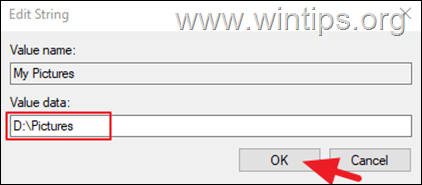
5. Schließen Die Registierungseditor.
6. Navigieren Sie zum neuen Speicherort (z. B. in „D:\Pictures“) und erstellen Sie einen neuen Ordner mit dem Namen Filmrolle.
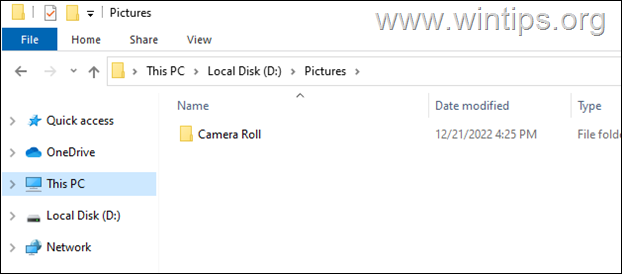
7. Endlich, Neustart Ihren Computer und Sie sind fertig! Von nun an werden alle neuen Fotos und Videos von Ihrer Kamera im Ordner „Camera Roll“ am neuen Speicherort gespeichert (z. B.: „E:\Pictures\Camera Roll“).
Das ist es! Welche Methode hat bei Ihnen funktioniert?
Lassen Sie mich wissen, ob dieser Leitfaden Ihnen geholfen hat, indem Sie einen Kommentar zu Ihrer Erfahrung hinterlassen. Bitte liken und teilen Sie diesen Leitfaden, um anderen zu helfen.